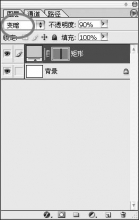用Photoshop打造外太空星球照片
作者: 教程来源:硅谷动力
在宇宙中,人类到底是不是孤单的呢?至今科学家们还没有答案,仍然处于不断探索的阶段。今天笔者带来的是使用Photoshop打造外太空星球照片效果,希望大家喜欢。大家先看一下效果

本新闻共6
1.首先运行Photoshop,新建一个800x500像素、72dpi的RGB图像。如图1所示

2.执行滤镜/渲染/云彩,给图像制作出云彩的效果,如果对效果不满意,可以反复按下Ctrl F来重新执行云彩滤镜,直到满意为止。如图2所示

3.执行滤镜/渲染/分层云彩,通过分成云彩滤镜,将云彩层次感表现出来。如图3所示

本新闻共6
4.按下Ctrl M打开曲线调板,将曲线调低,黑白区域分明。如图4所示。
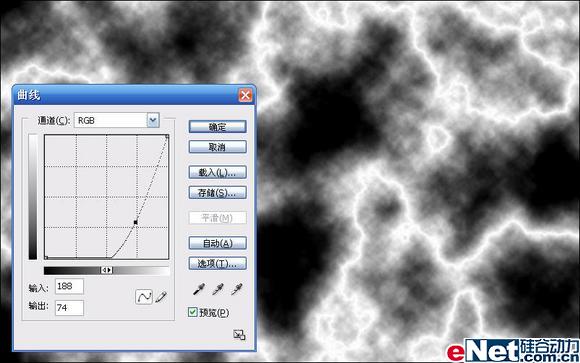
5.执行滤镜/模糊/高斯模糊,将模糊半径设置为2像素,单击确定按钮执行滤镜。如图5所示。
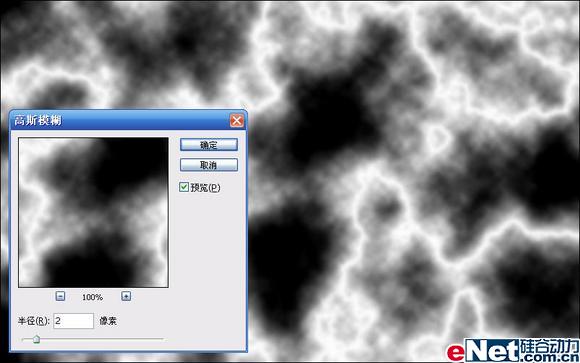
6.执行滤镜/渲染/光照效果,将“纹理通道”设置为“红、绿、蓝”中的一个,其他设置参见图中显示。如图6所示。

本新闻共6
7.新建图层1,从右上角到左下角拉一条白-黑渐变。如图7所示。

8.将图层1的图层混合模式设置为“柔光”。如图8所示。

9.按下Ctrl E将图层1与背景图层合并。如图9所示。
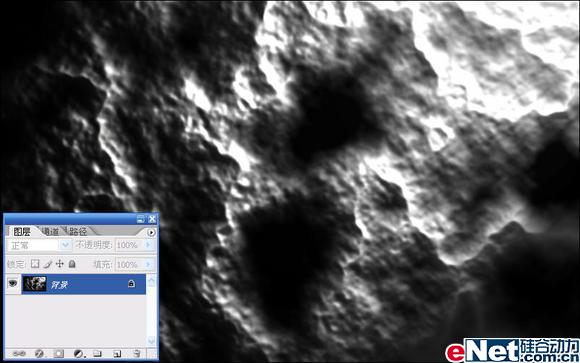
本新闻共6
10.按下Ctrl U打开色相/饱和度调板,选中“着色”将色相、饱和度、明度分别设置为190、15、0,单击确定按钮应用,这样给图像上了淡蓝色。如图10所示。

11.为了让图像更像个星球照片,我打算给它加上抽线效果。新建图层1,填充一个灰色。如图11所示。

12.执行滤镜/素描/半调图案,大小设置为1,对比度设置为20,图案类型设置为“直线”,单击确定应用。如图12所示。
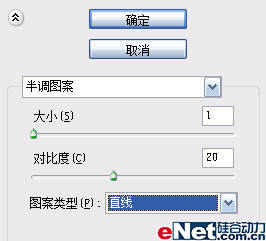
本新闻共6
13.将图层1的图层混合模式设置为“正片叠底”,不透明度设置为80%。如图13所示。

14.OK,逼真的外太空星球照片打造出来了。如图14所示。

学习 · 提示
相关教程